1、在photoshop主界面上点击打开选项。
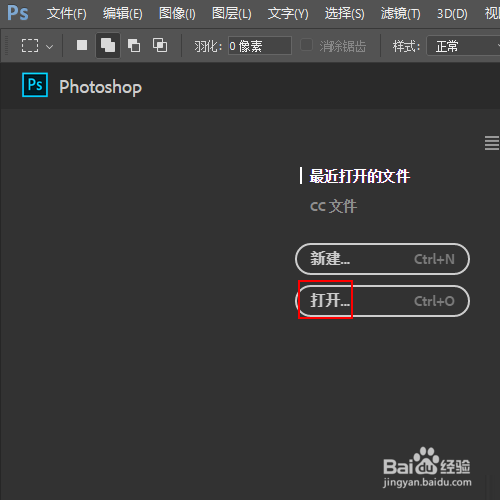
2、载入需要处理的图片,如图所示。

3、使用组合键CTRL+J对背景图层进行复制得到图层1图层。
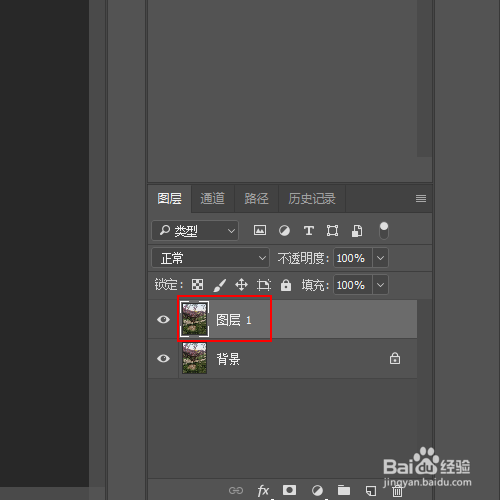
4、点击图层面板下方的【创建新的填充或调整图层】选项
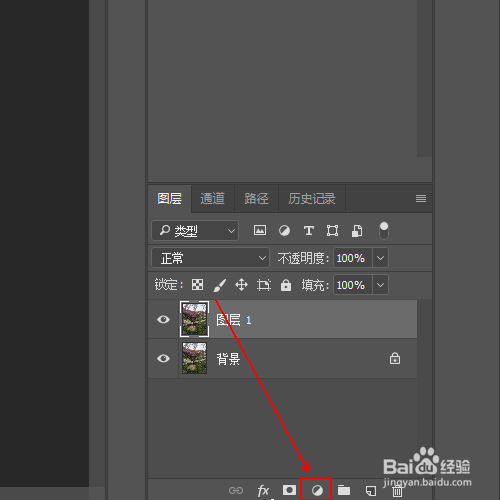
5、在弹出的菜单列表中单击纯色选项。

6、在弹出的拾色器中选择蓝色并单击确定。

7、将颜色填充1图层的混合模式更改为深色,不透明度设置为20%
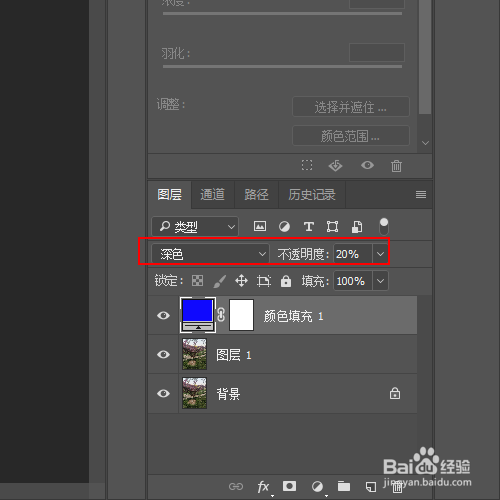
8、最终效果,如图所示。

时间:2024-10-14 13:44:53
1、在photoshop主界面上点击打开选项。
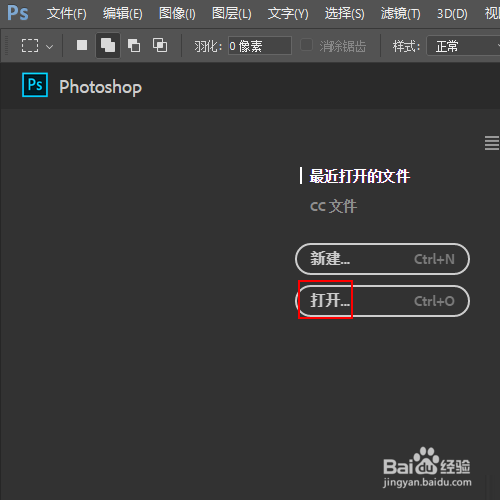
2、载入需要处理的图片,如图所示。

3、使用组合键CTRL+J对背景图层进行复制得到图层1图层。
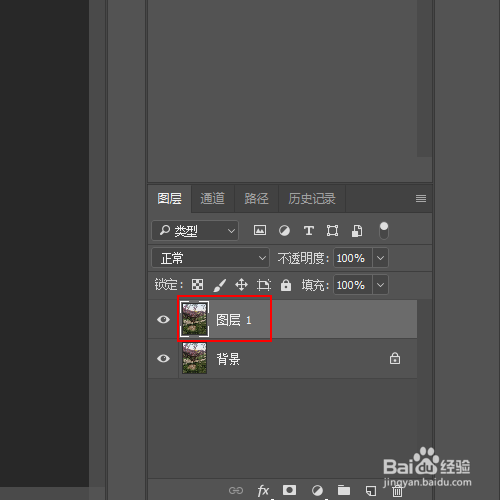
4、点击图层面板下方的【创建新的填充或调整图层】选项
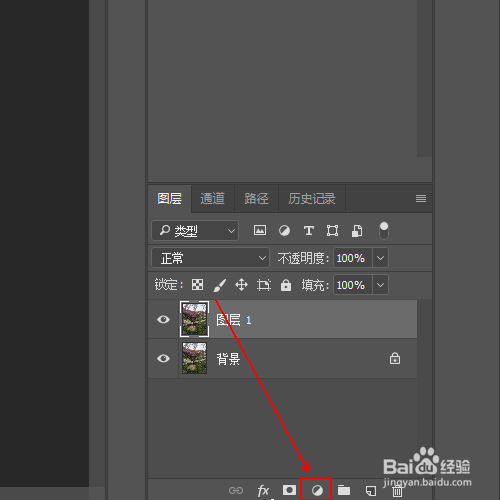
5、在弹出的菜单列表中单击纯色选项。

6、在弹出的拾色器中选择蓝色并单击确定。

7、将颜色填充1图层的混合模式更改为深色,不透明度设置为20%
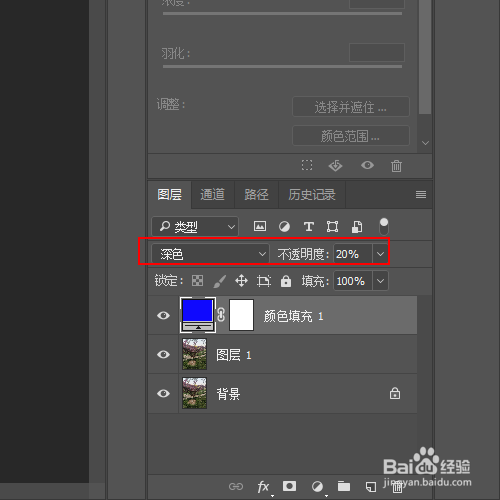
8、最终效果,如图所示。

